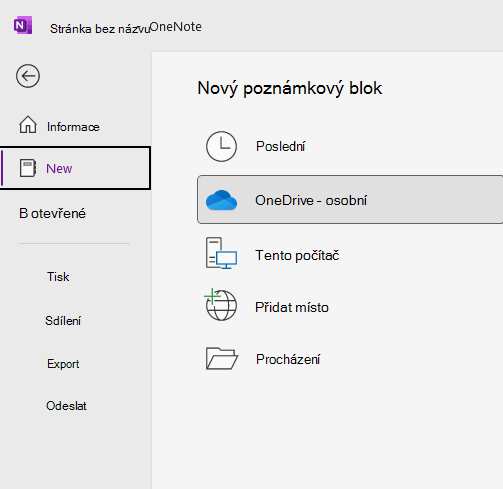Vytvoření nového poznámkového bloku
Platí pro
Při první instalaci a spuštění OneNote se vytvoří poznámkový blok. Nové poznámkové bloky si můžete kdykoli vytvořit sami, a to v libovolném počtu.
-
Kliknutím na Soubor > Nový zobrazte možnosti pro Nový poznámkový blok.
-
Zvolte, kde se má nový poznámkový blok vytvořit (například OneDrive nebo Tento počítač).
Poznámky:
-
Pokud chcete vytvořit poznámkový blok v SharePoint, přečtěte si článek Vytvoření a sdílení poznámkového bloku na sharepointovém webu.
-
Nejlepší je vytvořit poznámkový blok v OneDrive nebo jiném sdíleném umístění. Když je poznámkový blok v cloudu, je pořád soukromý (dokud se ho nerozhodnete sdílet s ostatními). Největší výhodou uložení poznámkového bloku do cloudu je, že se k němu dostanete ze svého počítače, smartphonu nebo jakéhokoli zařízení, které je připojené k webu – a že bude pořád aktuální. Pokud jste si už vytvořili poznámkový blok v počítači, můžete ho přesunout na OneDrive.
-
-
Postupujte podle pokynů pro umístění, které jste zvolili.
-
Po vytvoření nového poznámkového bloku se blok objeví v seznamu poznámkových bloků.
Každý nový poznámkový blok má jeden oddíl, který obsahuje jednu prázdnou stránku. V poznámkovém bloku můžete kdykoli vytvořit další oddíly a přidat nové stránky.
Poznámka: Aktuálně otevřené poznámkové bloky jsou uvedené v seznamu Poznámkové bloky, který se dá zobrazit kliknutím na šipku vedle názvu aktuálního poznámkového bloku.